Bạn muốn vô hiệu hóa tài khoản Facebook, ngưng sử dụng Facebook tạm thời? Xem hướng dẫn ở đây. Có thể mở khóa tự động hoặc bất cứ khi nào bạn muốn.
Những lưu ý trước khi khóa tài khoản Facebook của bạn
- Khi vô hiệu hóa Facebook tạm thời, bạn có thể chọn tự động mở khóa, tối đa 7 ngày hoặc chỉ mở khóa khi bạn đăng nhập.
- Tuy bạn đã khóa Facebook tạm thời, nhưng Messenger vẫn hoạt động. Xem hướng dẫn khóa luôn Messenger ở đây.
- Khóa tài khoản Facebook tạm thời sẽ vô hiệu hóa trang cá nhân và xóa tên, ảnh của bạn khỏi hầu hết nội dung bạn đã chia sẻ trên Facebook. Khi kích hoạt lại thì mọi thứ sẽ quay trở lại như trước khi vô hiệu hóa Fb.
- Một số thông tin có thể vẫn hiển thị với người khác như: tin nhắn bạn đã gửi. Kể cả khi bạn vô hiệu hóa luôn Messenger thì tin nhắn vẫn còn xem được ở phía bạn chat của bạn.
- Cho dù bạn chọn cách khóa Facebook tạm thời nào thì khi đăng nhập lại, tài khoản của bạn sẽ tự động được mở khóa.
- Nếu bạn khóa cả Facebook và Messenger sau đó đăng nhập Messenger, tài khoản Facebook của bạn sẽ được kích hoạt lại. Và nếu đăng nhập Facebook thì Messenger cũng sẽ tự động được kích hoạt lại.
- Nếu bạn muốn xóa tài khoản Facebook vĩnh viễn thì xem hướng dẫn trong bài viết này.
Link vô hiệu hóa tài khoản Facebook tạm thời
Link này sẽ giúp bạn vô hiệu hóa tài khoản Facebook tạm thời nhanh hơn, bỏ qua nhiều bước điều hướng.
Hướng dẫn nhanh: Mở link trên → đăng nhập Facebook của bạn → chọn tài khoản Facebook muốn vô hiệu hóa → Tích chọn Vô hiệu hóa tài khoản rồi nhấn nút Tiếp tục → Chọn lý do rồi nhấn nút Tiếp tục (Nếu muốn tự động kích hoạt tài khoản theo thời gian định trước thì chọn Đây là hành động tạm thời. Tôi sẽ quay lại) → Nhấn nút Vô hiệu hóa tài khoản.
Hướng dẫn cách vô hiệu hóa tài khoản Facebook tạm thời trên điện thoại (Android & iPhone)
Bước 1: Mở ứng dụng Facebook trên điện thoại, đăng nhập bằng tài khoản Facebook bạn muốn vô hiệu hóa. Tiếp đó nhấn vào ảnh đại diện của bạn góc dưới cùng bên phải, sau đó nhìn lên trên cùng phía bên phải nhấn tiếp vào nút bánh răng.
Bước 2: Kéo xuống dưới cùng nhấn vào dòng Xem thêm trong Trung tâm tài khoản. Sau đó nhấn chọn phần Thông tin và quyền của bạn.
Bước 3: Tiếp tục nhấn chọn phần Quyền sở hữu và kiểm soát tài khoản sau đó nhấn chọn Vô hiệu hóa hoặc xóa.
Bước 4: Chọn tài khoản Facebook mà bạn muốn vô hiệu hóa.
Bước 5: Tích vào phần Vô hiệu hóa tài khoản sau đó nhấn nút Tiếp tục. Facebook sẽ cảnh báo những trang fanpage và trang cá nhân phụ cũng sẽ bị vô hiệu hóa. Bạn nhấn nút Tiếp tục để bỏ qua thông báo này.
Bước 6: Nhập lại mật khẩu Facebook rồi nhấn nút Tiếp tục. Tiếp đó chọn lý do vô hiệu hóa tài khoản Facebook rồi nhấn nút Tiếp tục.
Lưu ý:
- Nếu bạn muốn Facebook tự động mở khóa sau khoảng thời gian định sẵn (tối đa 7 ngày) thì phải chọn Đây là hành động tạm thời. Tôi sẽ quay lại. Những lý do khác sẽ không có tự động mở khóa.
- Nếu bạn muốn chỉ mở khóa khi nào đăng nhập lại thì chọn các lý do còn lại.
Bước 7: Nếu bạn chọn tự động mở khóa Facebook thì chọn ở bước này sau đó nhấn nút Tiếp tục. Cuối cùng nhấn nút Vô hiệu hóa tài khoản của tôi để xác nhận.
Ngay lập tức, bạn sẽ bị đăng xuất trên tất cả các thiết bị và tài khoản Facebook của bạn đã bị vô hiệu hóa. Khi nào muốn kích hoạt tài khoản Facebook thì bạn chỉ cần đăng nhập lại.
Mặc dù đã vô hiệu hóa Facebook, nhưng Messenger vẫn hoạt động, bạn xem hướng dẫn cách vô hiệu luôn Messenger ở đây
Hướng dẫn cách vô hiệu hóa tài khoản Facebook tạm thời trên máy tính
Bước 1: Đăng nhập tài khoản Facebook của bạn, nhấn vào ảnh đại diện của bạn góc trên cùng bên phải chọn Cài đặt & quyền riêng tư. Tiếp đó nhấn chọn Cài đặt.
Bước 2: Nhấn vào dòng Xem thêm trong Trung tâm tài khoản
Bước 3: Nhấn chọn Thông trin và quyền của bạn trong menu bên trái, sau đó nhìn sang bên phải nhấn chọn Quyền sở hữu và kiểm soát tài khoản.
Bước 4: Nhấn chọn Vô hiệu hóa hoặc xóa sau đó chọn tài khoản Facebook bạn muốn vô hiệu hóa.
Bước 5: Tích vào phần Vô hiệu hóa tài khoản sau đó nhấn nút Tiếp tục. Facebook sẽ cảnh báo những trang fanpage và trang cá nhân phụ cũng sẽ bị vô hiệu hóa. Bạn nhấn nút Tiếp tục để bỏ qua thông báo này.
Bước 6: Nhập lại mật khẩu Facebook rồi nhấn nút Tiếp tục. Tiếp đó chọn lý do vô hiệu hóa tài khoản Facebook rồi nhấn nút Tiếp tục.
Lưu ý:
- Nếu bạn muốn Facebook tự động mở khóa sau khoảng thời gian định sẵn (tối đa 7 ngày) thì phải chọn Đây là hành động tạm thời. Tôi sẽ quay lại. Những lý do khác sẽ không có tự động mở khóa.
- Nếu bạn muốn chỉ mở khóa khi nào đăng nhập lại thì chọn các lý do còn lại.
Bước 7: Nếu bạn chọn tự động mở khóa Facebook thì chọn ở bước này sau đó nhấn nút Tiếp tục. Cuối cùng nhấn nút Vô hiệu hóa tài khoản của tôi để xác nhận.
Ngay lập tức, bạn sẽ bị đăng xuất trên tất cả các thiết bị và tài khoản Facebook của bạn đã bị vô hiệu hóa. Khi nào muốn kích hoạt tài khoản Facebook thì bạn chỉ cần đăng nhập lại.
Mặc dù đã vô hiệu hóa Facebook, nhưng Messenger vẫn hoạt động, bạn xem hướng dẫn cách vô hiệu luôn Messenger ở đây
Hướng dẫn cách khóa luôn tài khoản Messenger
Trên điện thoại
→ Xem hướng dẫn chi tiết cách khóa Messenger trên điện thoại ở đây
Trên máy tính
→ Xem hướng dẫn chi tiết cách khóa Messenger trên máy tính ở đây
Chúc bạn thành công!!!
 Thuthuattienich.com
Thuthuattienich.com

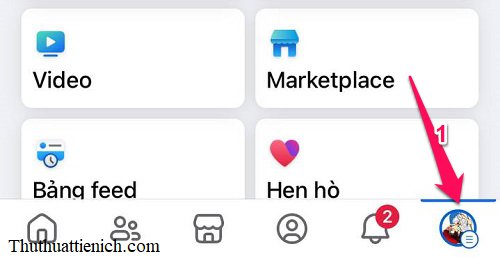
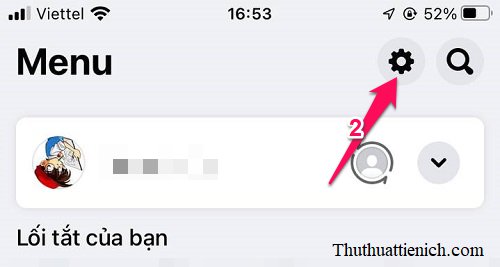

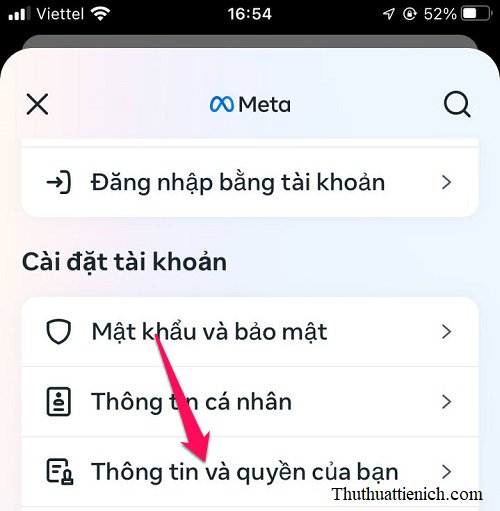
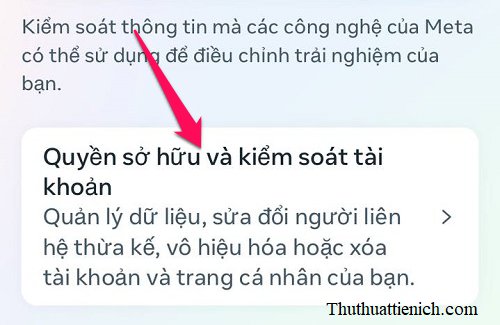
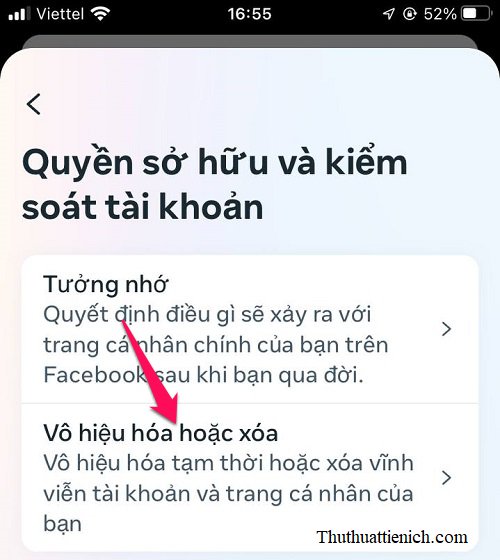
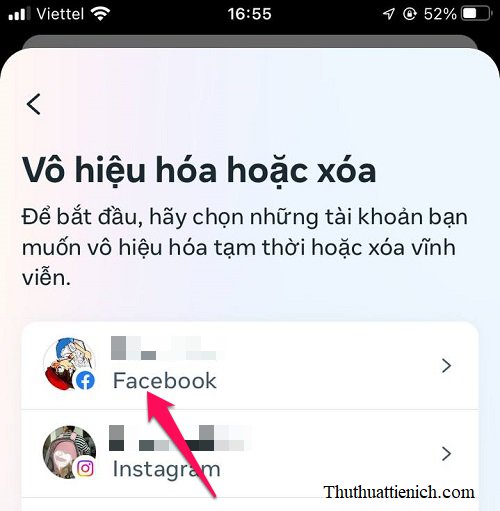
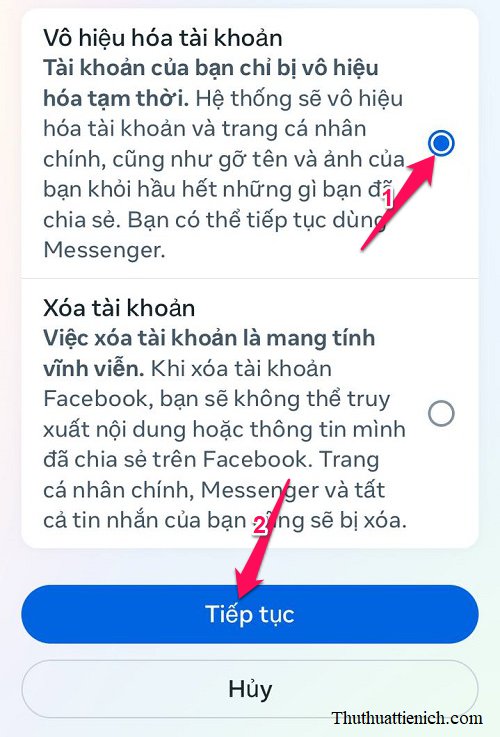
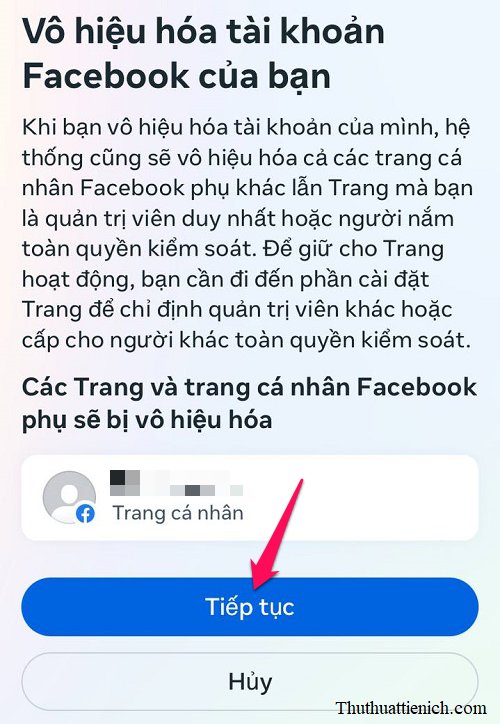
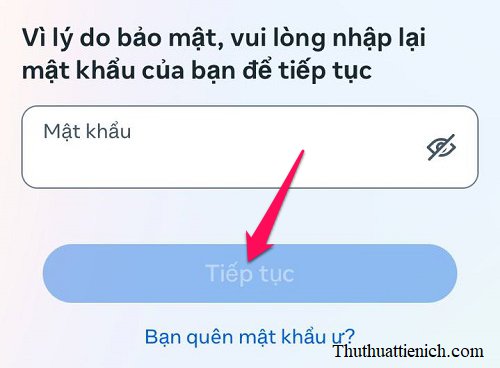
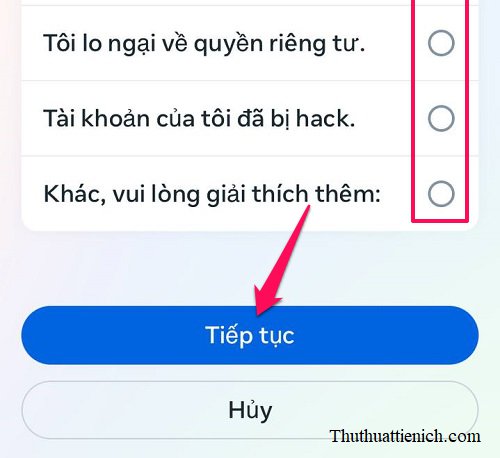
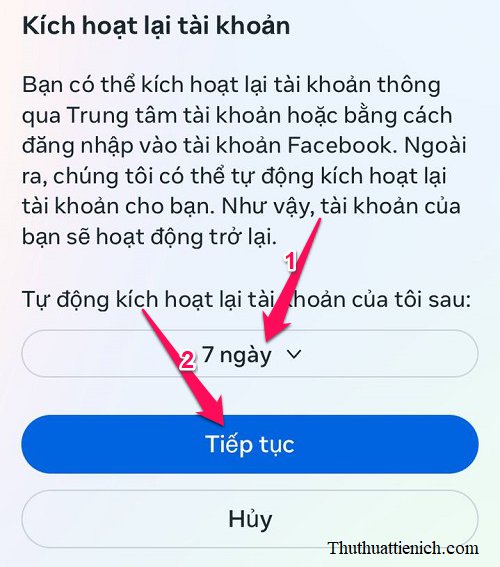
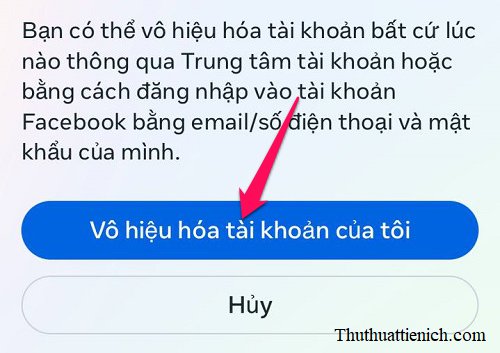
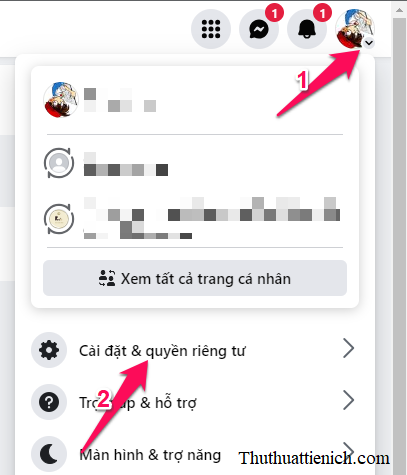
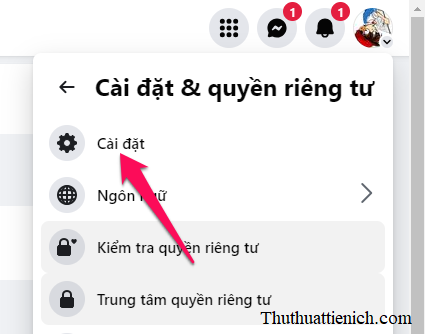
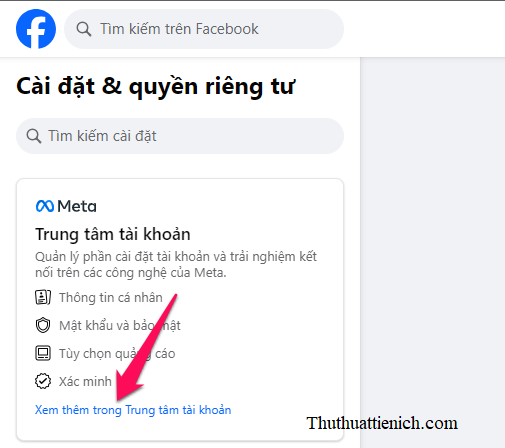
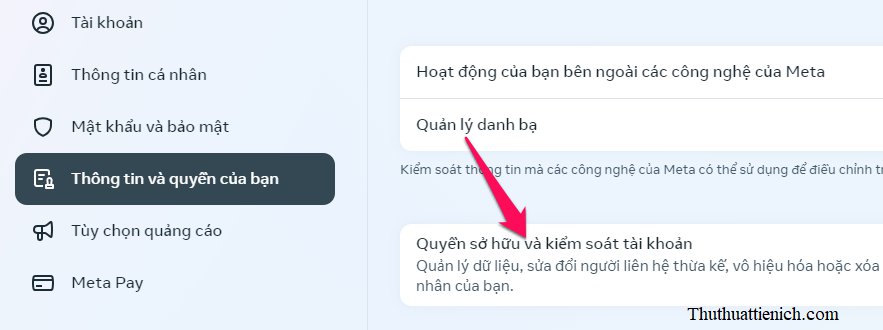
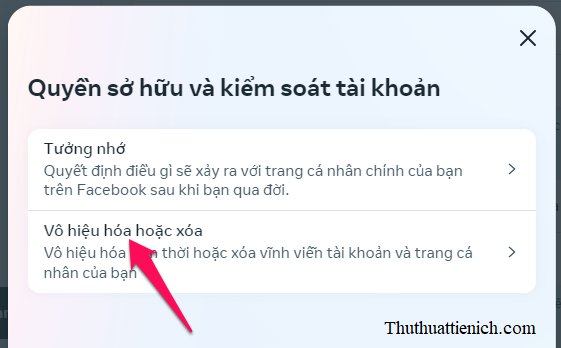
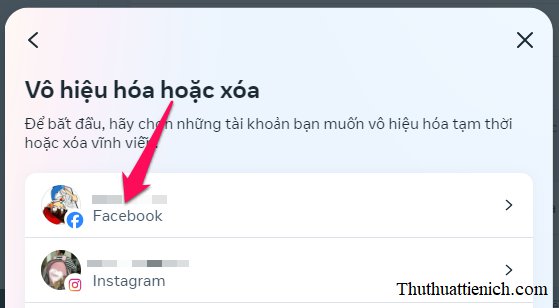
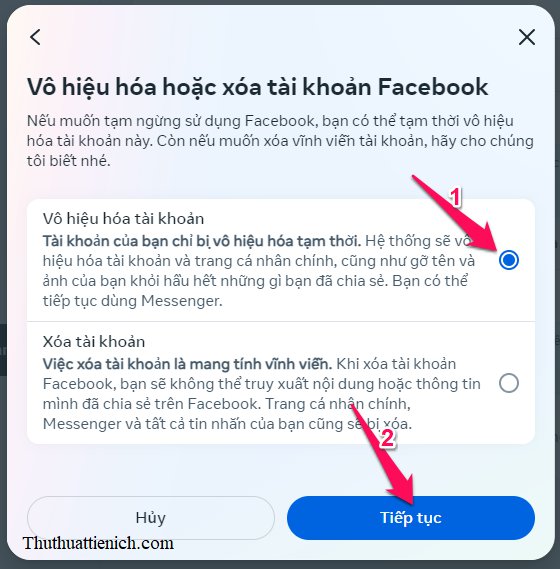
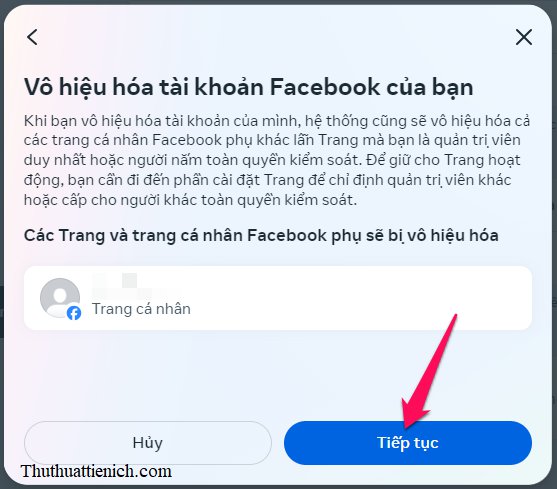
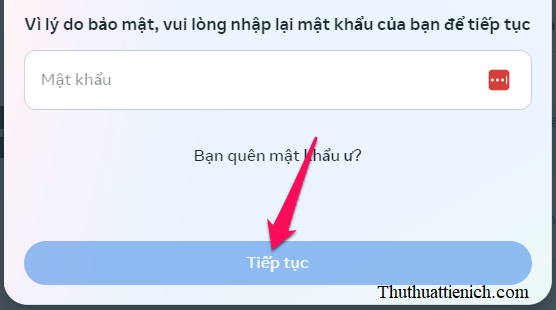
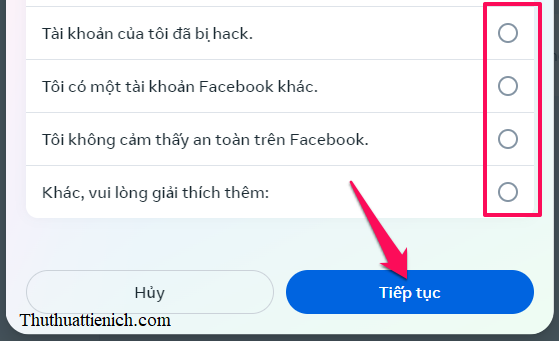
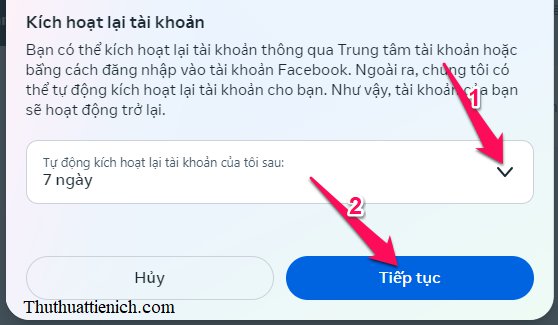
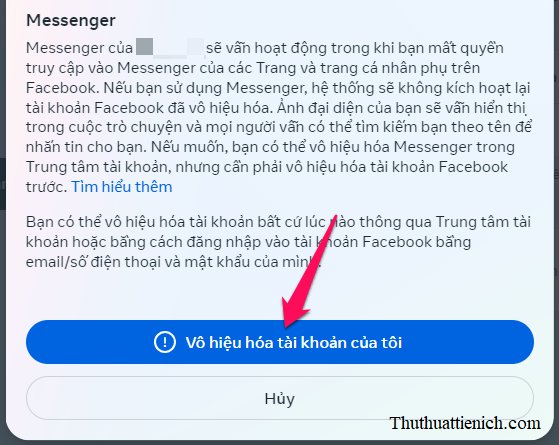





Mình dùng ip mà cập nhật messe phiên bản mới rồi cũng không có vô hiệu hóa
iPhone 5 phải không bạn? Thấy nhiều bạn sử dụng iPhone 5 không có phần này trong Messenger
sao mess của e k có vô hiệu hóa vậy ak
Bạn sử dụng thiết bị nào để vô hiệu hóa Messenger vậy?
Sao ở mess pháp lý và chính sách của mình không có hiện vô hiệu hoá mặc dù đã khoá fb rồi?
Bạn dùng điện thoại gì vậy?
Pháp lí & chính sách của mình không hiện vô hiệu hoá thì làm sao bạn ?
Bạn khóa Facebook chưa?
Iphone 4s không hiện phần vô hiệu hóa messenger thì sao ạ?
Bạn cập nhật Messenger lên phiên bản mới nhất xem.
khóa messenger trên PC làm sao ạ ?
Chưa khóa được Messenger trên PC nha bạn.
Chỉ cần vô hiệu hoá tài khoản là người ta không tìm thấy tên nữa phải không ạ..?
Đúng rồi bạn
làm sao để khóa facebook vĩnh viễn ạ
Bạn xem hướng dẫn ở đây: https://thuthuattienich.com/facebook/huong-dan-xoa-nick-facebook-vinh-vien/
Khóa thì người khác có nhắn tin cho mình được không?
Có nha bạn. Bạn có thể khóa luôn Messenger theo hướng dẫn ở phần 3 trong bài viết.
Mình muốn khóa fb khóa luôn cả messenger thì phải làm sao ?
Bạn làm thêm phần 3 trong bài viết nha.
Sao fb của m chi cos phần “bảo mật và đăng nhập” m click vào thì k có phần vô hiệu hoá z?
Giao diện của Facebook đã thay đổi, mình sẽ cập nhật hướng dẫn sớm nhất có thể.
Giúp mình với. Mình ko choi găm nhưng Facebook của mình bị virus thường xuyên tự động gửi lời mời chơi game tới mọi người. Rất phiền phức. Làm cách nào để giải quyết đây ad?mình đã vô hiệu hoá nền tảng vẫn ko được.
Bạn xóa tất cả những ứng dụng lạ được cấp quyền ở đây: https://www.facebook.com/settings?tab=applications
Đưa chuột vào tên ứng dụng sẽ có nút Xóa đó.
khóa fb tạm thời lâu quá ko đăng nhập lại thì có bị khóa vĩnh viễn ko AD
Không nha bạn, cách khóa Facebook vĩnh viễn khác mà: https://thuthuattienich.com/facebook/huong-dan-xoa-nick-facebook-vinh-vien/
mình chọn “khác” thì khoá được bao lâu, có bị xoá tài khoản vĩnh viễn không ad?
Khóa cho đến khi bạn đăng nhập lại. Không bị khóa vĩnh viễn nha.
khóa rồi nhưng quá 7 ngày ko đăng nhập lại thì có mất tài khoản vĩnh viễn ko ak
Không nha bạn. Quá 7 ngày mà bạn không đăng nhập lại thì nick Facebook sẽ tự động được mở khóa (hoạt động như bình thường) thôi.
Khóa hẳn đc 1 năm không ai tìm thấy, 1 năm sau đăng nhập có mất hết dữ liệu không bạn
Không mất dữ liệu nha bạn
Em vô hiệu hóa tạm thời nhiều lần nhưng khi đăng nhập lại thì không được. Cứ bị thoát ra. Tài khoản e có bị khóa vĩnh viễn luôn không ạ. E đăng nhập Messenger bằng fb đó thì vẫn vào dc. E ko hiểu ạ. Xin giải thích dùm
Chắc chắn là tài khoản của bạn không bị khóa vĩnh viễn vì vẫn đăng nhập được Messenger mà.
Có thông báo lỗi gì không bạn? Có thể gửi ảnh chụp màn hình qua email: thuthuattienich.com@hotmail.com hoặc Skype: thuthuattienich
Khoa roi nhung sau do muon mo lai thi lam ntn
Chỉ cần đăng nhập lại Facebook là mở lại được thôi bạn.
nếu sau 28 ngày ko sd facebook tài khoản có bị khóa vĩnh viễn ko ạ?
Không nha bạn. Sau khi hết thời hạn khóa Facebook tạm thời mà bạn chọn (như bạn nói là 28 ngày) thì tài khoản Facebook của bạn sẽ tự động mở khóa (về lại trạng thái bình thường như lúc chưa khóa).
e vô hiệu hóa bởi k muốn mất nhiều thời gian dùng fb nhưng mà lại quen tay đăng nhập vào
Khóa tay luôn đi bạn :P
Khi tài khoản fb khóa tạm thời sau đó được kích hoạt lại thì danh sách bạn bè và các bài đăng mình đã đăng lên wall còn lưu lại không
Còn nha bạn. Giữ nguyên hiện trạng như lúc trước khi khóa.
Các bài mình tag và hình ảnh trước khi khoá thì sau khi mở lại còn hiển thị tag tên những người đó ko ?
Còn nha bạn. Giữ nguyên hiện trạng đúng như trước khi khóa tạm thời.